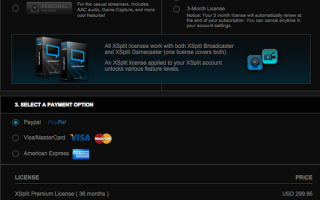Итак, вы хотите начать потоковое видео в Интернете? Замечательно! Если вы хотите, чтобы люди смотрели, как вы играете в игры, или вы хотите вести подкаст, вам понадобится какое-то программное обеспечение для этой работы. Быстрый взгляд на Google
познакомит вас с двумя основными игроками: Open Broadcaster Software (OBS) и XSplit.
Вы найдете много смешанных чувств к каждому, но вы увидите, что большинство людей склонны рекомендовать OBS
главным образом потому, что он абсолютно бесплатный, тогда как XSplit требует, чтобы вы приобрели лицензию, чтобы получить доступ ко всем ее функциям.
Однако я не из тех людей, и я здесь, чтобы сказать вам, что стоит приобрести премиум-подписку на XSplit.
Цена
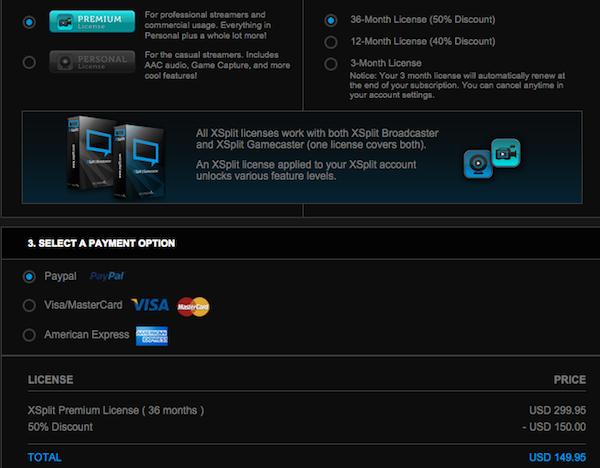
Во-первых, нам нужно посмотреть, сколько стоит XSplit. Чтобы получить доступ ко всем перечисленным ниже функциям, вам потребуется более дорогая подписка Premium; он включает в себя XSplit Gamecaster и Broadcaster. Есть также бесплатный и немного более дешевый персональный вариант. С Премиум вы будете искать 24,95 долларов США за 3-месячную лицензию, 59,95 долларов США за 12-месячную подписку и 149,95 долларов США за 36 месяцев доступа. Это не дешево, но он предлагает некоторые фантастические функции, лучшие из которых приведены ниже.
Редактор предварительного просмотра сцены
Как кто-то, кто ведет подкаст
благодаря моему потоковому программному обеспечению это буквально самая лучшая функция из когда-либо созданных Вместо того, чтобы активно показывать сцену своим зрителям для ее редактирования, XSplit позволяет щелкнуть правой кнопкой мыши по сцене и редактировать ее, не отключая текущую сцену.
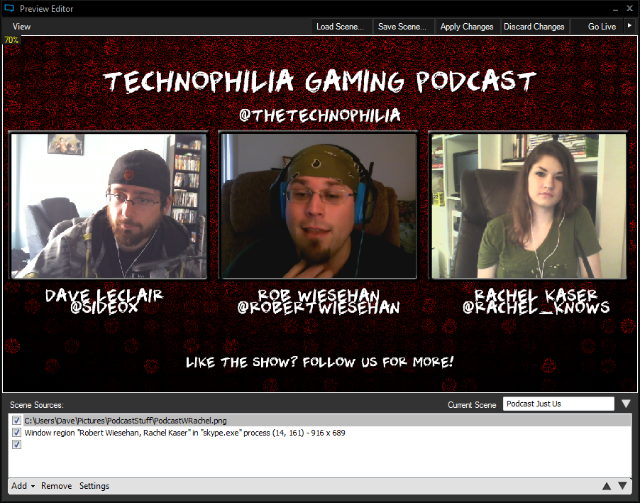
Так почему же это важно? Допустим, у вас есть сцена с участием всех лиц ваших хостов во время подкаста, и они говорят об игре. У вас есть видео этой игры, которое вы хотите показать, но вам нужно добавить его на свою сцену. Без редактора предварительного просмотра вам придется изменить сцены для своих зрителей, и они увидят, что вы вносите изменения. С помощью редактора предварительного просмотра в XSplit вы можете вносить изменения за сценой и показывать им новую сцену с игровым процессом только тогда, когда она действительно готова для их глаз.
Если вы только транслируете игровой процесс, эта функция не будет для вас большой проблемой, и OBS может сделать эту работу, но если вы создаете более подробные трансляции, требующие частой смены сцен, это функция, которую вы Интересно, как ты жил без
Переходы сцены
Это мелочи, которые поднимают трансляцию на следующий уровень, и плавные переходы между сценами — одна из таких вещей. Вы можете выбрать из нескольких переходов, поэтому при переходе от одной сцены к другой она выглядит гладкой и профессиональной. OBS просто сильно режет от одного к другому, и это выглядит не так хорошо.
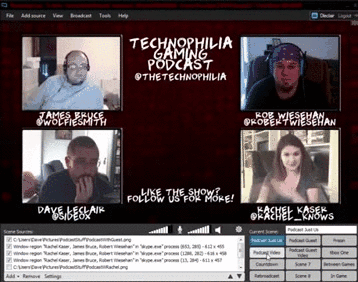
Опять же, если вы используете только одну сцену во время трансляции, вам может не понадобиться эта функция. Но вы должны подумать: может ли переключение сцен сделать вашу трансляцию лучше? Может ли это привлечь больше зрителей и, возможно, вернуть вам желанный статус партнера на Twitch? Начало потокового геймплея
это высококонкурентный рынок, и вам нужно выделиться. Тратить 60 долларов — это много, но если это увеличивает шансы на рост вашего канала, разве оно того не стоит?
Просмотр миниатюр
Это маленький, но довольно крутой. Когда вы наводите курсор мыши на новую сцену в XSplit, вы получаете небольшой эскиз, который показывает вам, как она выглядит. Таким образом, вы можете сказать, если чего-то не хватает.
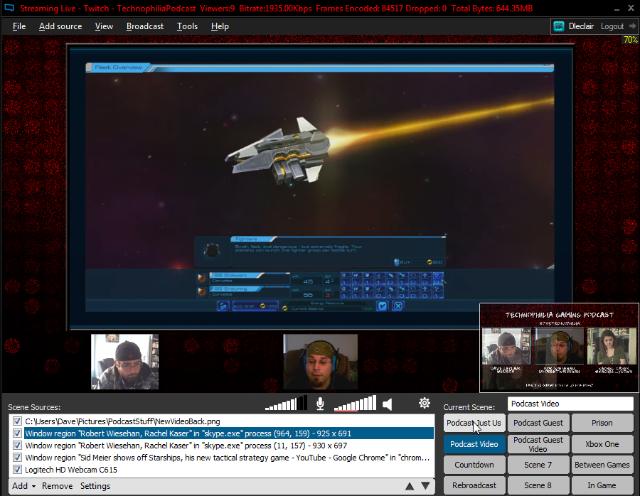
Эта функция восходит к вышеупомянутому редактору предварительного просмотра сцены, потому что, если вы заметили что-то неправильное на миниатюре, вы можете быстро щелкнуть правой кнопкой мыши по сцене и отредактировать ее. Это может избавить вас от серьезных затруднений. Никто не хочет ставить незавершенную сцену или показывать камеру, которая не смотрит на нужную вещь. Вы можете даже показать что-то смущающее, и никто этого не хочет.
Скайп Видео
Джеймс Брюс, Роб Визехан, Рэйчел Казер и я ведем подкаст на Twitch под названием Technophilia Gaming Podcast. Рэйчел, Роб и я живем в разных частях США, а Джеймс живет в Великобритании, поэтому мы используем Skype и веб-камеры, чтобы показать наши красивые лица во время шоу. С OBS вы должны добавить Skype
в качестве захвата окна и вручную обрезать все. С помощью XSplit вы выбираете Skype Video в качестве источника, и оно просто появляется в сцене.
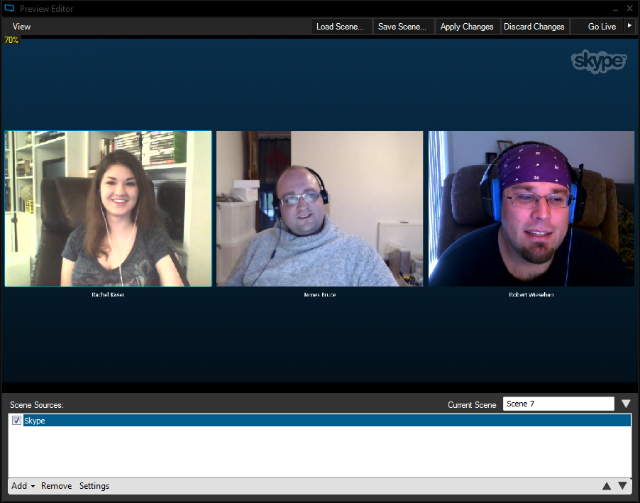
Конечно, он не идеален, так как вам все равно нужно будет обрезать дополнительные биты Skype и очистить его, но для хостов подкастов это определенно быстрее и проще. Речь идет о том, чтобы ваша трансляция выглядела настолько чисто, насколько это возможно, с минимальными усилиями с вашей стороны, и эта функция помогает в этом.
Более быстрый захват экрана
Допустим, вы используете потоковую передачу и хотите показать своим слушателям что-то из веб-браузера. В OBS вам нужно сделать захват окна, который покажет все окно, а затем обрежет нужную часть. В XSplit вы просто выбираете «Снимок экрана» и рисуете над частью окна, которую хотите показать. Он работает как многие популярные программы для создания скриншотов, поэтому он выглядит естественно. Зрители не видят того, что вам не нужно, и это невероятно быстро.
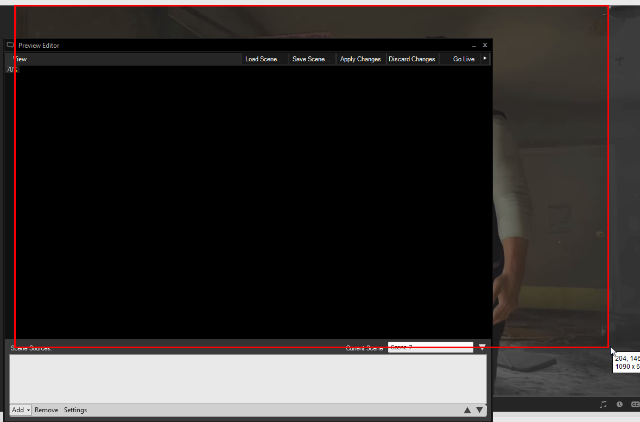
Это также может быть использовано вместо вышеупомянутой функции видео Skype. Вы можете просто нарисовать прямоугольник над окном Skype и показать нужные части.
Варианты использования для быстрого захвата частей окон практически безграничны. Весь смысл вещания в том, чтобы показать зрителям что-то, и эта функция делает это быстрым и легким. Это позволяет вам сосредоточиться на развлечениях, а не на обрезке.
Это для вас?
Это пять основных причин для обновления до XSplit. Существуют и другие функции, такие как прокрутка текста, доступ к программному обеспечению Gamecaster для более простой потоковой передачи, настраиваемые текстовые сценарии и многое другое, но эти пять действительно ставят его выше.
Если вы посмотрите на эти функции и подумаете: «Они не помогут мне с тем, как я вещаю», то это здорово. Сэкономьте свои деньги и придерживайтесь OBS (или попробуйте бесплатную версию XSplit), поскольку это фантастическое программное обеспечение, и я ни в коем случае не пытаюсь его преуменьшить. Но если вы действительно хотите создавать профессиональные трансляции, приведенные выше функции XSplit делают это проще. Он не идеален, и есть некоторые места, где OBS выходит вперед, но в целом эти дополнительные функции дают XSplit такой небольшой толчок.
Кто знает, вооружившись этим знанием, вы можете стать следующим великим стримером.
Используете ли вы XSplit или OBS для своих нужд вещания? Нажмите на раздел комментариев и дайте нам знать!